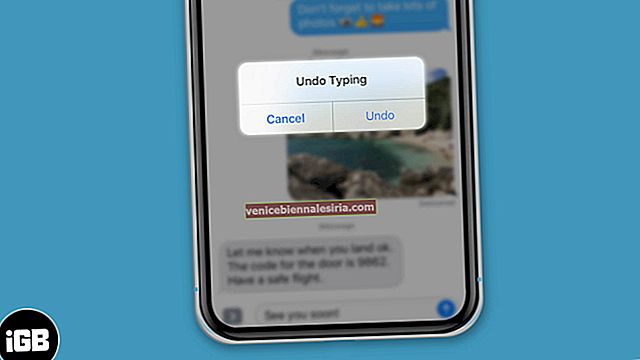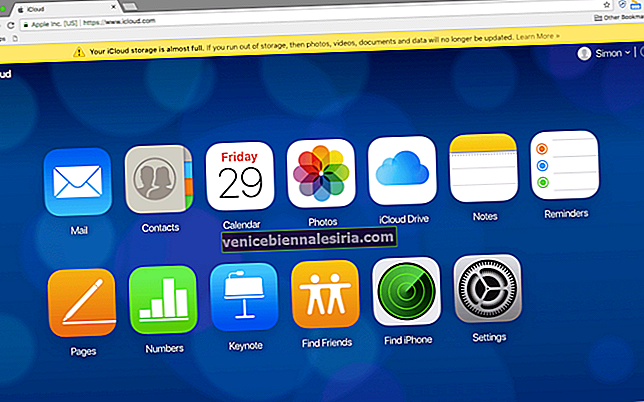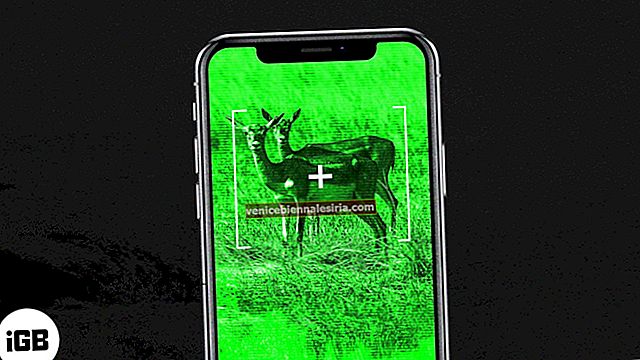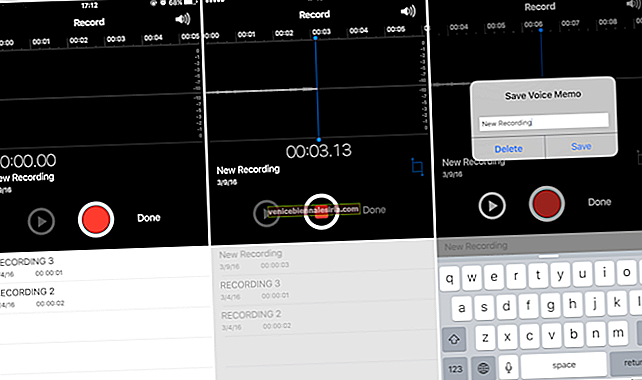Когато притежавате множество устройства на Apple, екосистемата ви позволява да се насладите на някои удобни функции. Сред тях е функцията за клетъчни разговори на iPhone, която ви позволява да осъществявате и получавате телефонни обаждания на вашия iPad и Mac. Това може да бъде супер удобно, когато сте далеч от телефона си или не искате да превключвате устройства, докато работите. Ето как да го настроите.
- Как да включите Разрешаване на обаждания на други устройства
- Разрешаване на обаждания на Mac
- Разрешаване на обаждания на iPad
- Как да осъществите и получите обаждане на iPad
- Как да осъществите и получите обаждане на Mac
- Прехвърлете разговори от iPhone към iPad и Mac
- Как да спрем обажданията на iPhone на други устройства
Системни изисквания
- Всички устройства трябва да имат Wi-Fi включен и свързани със същата Wi-Fi мрежа като вашия iPhone.
- Можете да приемате повиквания на вашия Mac или iPad само ако отговаря на системните изисквания за непрекъснатост и е разположен близо един до друг.
- Всички ваши устройства на Apple трябва да са влезли в FaceTime и iCloud, като се използва един и същ Apple ID.
Как да включите Разрешаване на обаждания на други устройства
- Стартирайте приложението Настройки на вашия iPhone.
- Отидете в Настройки на телефона .
- Изберете Обаждания на други устройства.

- Активирайте превключвателя Разрешаване на повиквания на други устройства .
- Под същите настройки изберете предпочитаните от вас устройства, на които искате да присъствате на разговори с iPhone.

Функцията е активирана. Ще трябва обаче да го настроите и на другите си устройства, за да управлявате клетъчни разговори.
Разрешаване на обаждания на Mac
- Стартирайте приложението FaceTime на вашия Mac.
- Кликнете върху менюто FaceTime в горната част на екрана.
- Щракнете върху Предпочитания.

- Поставете отметка в квадратчето Обаждания от iPhone .

Вашият Mac е конфигуриран и сега можете да осъществявате и приемате повиквания с помощта на клетъчната мрежа на iPhone.
Разрешаване на обаждания на iPad
- Отворете приложението Настройки .
- Придвижете се до настройките на FaceTime .
- Включете превключвателя, Обаждания от iPhone.

Как да осъществите и получите обаждане на iPad
- Отворете приложението FaceTime на вашия iPad. (уверете се, че вашият iPhone е поставен наблизо)
- Докоснете бутона „+“ .
- Въведете номер за контакт, имейл идентификатор или името на контакта.
- Натиснете Audio, за да започнете разговора.

Стартирайте приложението Контакти → Натиснете Име на контакт → Хит обаждане. (Можете да използвате приложението Контакти, за да осъществявате повиквания.)
Когато някой ви се обади на вашия iPhone, ще получите известие на вашия iPad, ако е поставено наблизо. Можете да го приемете или откажете съответно. Можете също така да поставите напомняне, за да отговорите на него по-късно.
Как да осъществите и получите обаждане на Mac
- Отворете приложението FaceTime на вашия Mac.
- Напишете име, имейл или номера на човека, на когото искате да се обадите.
- Щракнете върху бутона Аудио в долната част.

- Използвайте Без звук или Край, за да управлявате разговора.

Можете също да се обадите на някого, като използвате приложението Контакти на вашия Mac.
Стартирайте приложението Контакти → въведете името на контакта в лентата за търсене → От информацията за контакт вдясно щракнете върху бутона Обаждане . Освен това можете да използвате вградените приложения като Safari, Mail, Spotlight, Calendar и др.

Когато получите обаждане на вашия iPhone, ще бъдете известени на вашия Mac. Приемете или отхвърлете според вашите предпочитания. Ако е прието, изберете да го заглушите или да прекратите разговора.
Имайте предвид, че ще ви е необходим външен микрофон, за да управлявате обажданията си на Mac.
Прехвърлете разговори от iPhone към iPad или Mac
- Отворете приложението Телефон на вашия iPhone.
- Изберете контакта, на който искате да се обадите.
- В идентификатора на повикващия докоснете Аудио.
- Изберете Mac или iPad от опциите.

Обаждането ще бъде пренасочено към избраното от вас устройство.
Как да спрем обажданията на iPhone на други устройства
Първо, деактивирайте достъпа от настройките на iPhone.
- Стартирайте приложението Настройки → Изберете Телефон → Обаждания на други устройства → превключете Изключете устройството, което не искате да използвате.
Деактивирайте обажданията от iPhone на вашия iPad
- Отворете приложението Настройки → FaceTime → изключете разговорите от iPhone.
Деактивирайте обажданията от iPhone на вашия Mac
- Стартирайте приложението FaceTime → Предпочитания → Махнете отметката от квадратчето Обаждания от iPhone.
Лесно е да осъществите и получите телефонно обаждане на други устройства
Това е пълно ръководство за това как вашият iPad и Mac могат да се справят с телефонни обаждания. Това може да се случи в няколко ситуации и помага за облекчаване на работния процес. Споделете вашите мисли за тази функция в коментарите по-долу.
Може също да искате да проверите:
- Как да направите G roup Facetime разговори на Mac
- Запишете FaceTime разговор на iPhone, iPad и Mac
- Как да направите групови FaceTime разговори на Mac
- Boom 3D за Mac: Изпитайте най-доброто от аудиото